技術支援
2025.03.25
筆電不能開機?8個原因和有效解決方法(2025年)
▼目錄
筆電的硬體構造都極為相似,通常不同在內部硬體的品牌和規格,常見的筆電品牌包含Dell、HP、ASUS、ACER、MSI...等,但無論什麼筆電品牌,當內部硬體出現異常都會導致筆電無法開機,可能是因為電池膨脹、硬碟故障、主機板故障...等,以下提供常見的原因。
筆電平常都是待機的狀態,這樣的使用習慣容易導致電池出現異常,可能會導致筆電不能開機,如果筆電電池可以從外部卸除,建議將『電池移除』並接上電源線開機,這可以判斷電池是否故障,當電池從筆電移除後可以開機,很可能無法開機的原因是電池造成,以下說明筆電電池故障的建議。
記憶體(RAM)是筆電的重要硬體,記憶體可以提高筆電的效能,如果記憶體出現異常會導致筆電無法開機,以下提供筆電記憶體異常的建議。

(常見筆電RAM記憶體的規格)

(筆電內RAM記憶體的插槽和位置)
筆電按開機鍵時,發現筆電無法開機嗎?如果燈號沒有顯示,這可能是筆電的電源系統異常,以下提供筆電電源異常的解決步驟,但嘗試過筆電仍無法開機或沒有顯示燈號,這可能是其他硬體異常的問題,建議委託專業的筆電維修人員幫忙。

(將筆電電源線從筆電上卸除進行放電測試)
筆電中毒會導致開機的系統檔損壞,這會影響筆電無法開機和開機顯示藍屏的問題,以下提供中毒導致筆電無法開機的建議步驟。
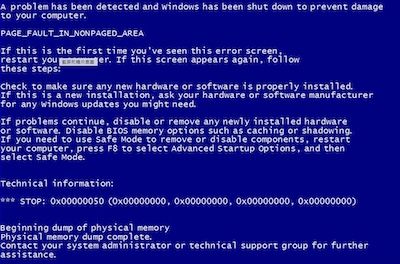
(筆電Windows作業系統中毒畫面)
螢幕顯示器異常是導致筆電不能開機的其中原因,如果筆電的硬體有運轉或顯示燈號,但沒有顯示畫面,建議委託筆電維修人員幫忙,因為更換螢幕模組或損壞的排線,需要專業的工具和技術才能處理,自行處理可能導致受損更嚴重,以下說明螢幕異常導致筆電無法開機的建議。

(筆電的螢幕顯示器有問題導致筆電無法使用)
筆電無法開機可能與主機板故障有關,因為主機板連接筆電的各硬體,不建議自行嘗試更換主機板或拆除硬體,因為『操作不當』可能會導致硬體和排線損壞,不但沒有解決筆電無法開機的問題,反而增加硬體維修的成本,以下說明筆電主機板故障的建議。

(筆電拆開後內部的主機板圖示)
筆電不能開機可能是硬碟出現了異常,因硬碟是安裝作業系統和儲存資料的重要硬體,一但硬碟故障就會導致筆電無法開機,如果筆電不能開機並確認是硬碟異常,首先評估筆電資料的重要性,如果「資料不重要」可以更換硬碟並重灌,這樣就能繼續使用筆電,但「資料很重要」時,不建議自行測試,以免硬碟受損更嚴重,建議委託專業的資料救援公司幫忙,以下說明筆電硬碟和固態硬碟的檢查方法,如果想了解硬碟故障的原因,請參考這篇《硬碟故障大揭密:12種常見原因與解決方法》。

(筆電使用的2.5吋傳統硬碟)

(筆電使用的SSD固態硬碟常見傳輸介面)
因作業系統損壞可能是誤刪系統檔、中毒...等原因導致,如果作業系統異常就會導致筆電不能開機,以下說明作業系統損壞的解決建議。
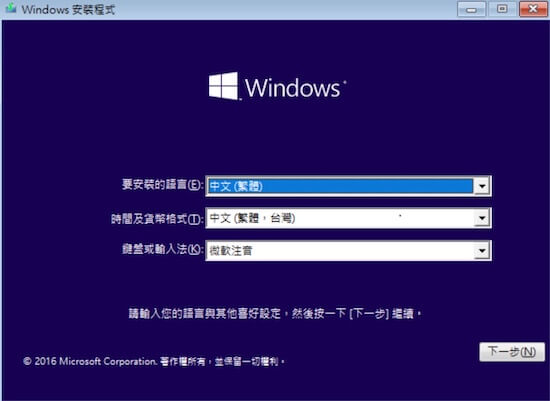
(筆電重新安裝Windows作業系統)
筆電不能開機可能是各種因素造成,像是硬體故障、軟體異常、錯誤設定等原因,如果已經確認筆電的硬體有問題或想升級更換硬體,可以自行嘗試處理,但如果是電腦小白,不建議自行操作,以免導致筆電不能開機的問題更嚴重。
▼更換筆電硬體的事前步驟
因為筆電的主機板、記憶體...等硬體都是電子零件,建議自行檢查或更換硬體前,需關閉筆電電源並採取以下步驟。
筆電無法開機通常是電池、硬碟、記憶體等硬體出現異常,如果是中毒或作業系統損壞的問題,對於有電腦相關常識的使用者,可以嘗試自行解決筆電無法開機的問題,但對於電腦不太熟悉,不建議嘗試操作,以免導致筆電的問題更嚴重,以下說明筆電無法開機的可行解決方法。
筆電不能開機時,可能需要更換或維修硬體,這需筆電維修人員透過專業技術與工具才能處理,不建議自行操作,以免筆電受損更嚴重,以下提供筆電無法開機委託專業人員的常見問題。
筆電不能開機嗎?檢測出硬碟壞掉但有重要的資料需救援嗎?因為筆電原廠和維修人員沒有筆電資料救援的服務,並維修前通常『資料會被清除重置』,睿卡科技擁有筆電資料救援的豐富經驗,提供詳細《筆電硬碟救援的服務流程》和《資料救援費用》。
⒈檢測筆電硬碟
我們提供總公司現場送件與《免運費快遞到府取件》的服務,工程師團隊收到硬碟後,檢測時間約3-6小時,由專業工程師親自說明裝置受損情況和救援費用。
⒉筆電硬碟救援報價和救援機會
專業工程師檢測筆電硬碟完成,說明硬碟的受損狀況和救援機會:
⒊筆電硬碟的資料救援作業
工程師團隊定期回覆筆電硬碟救援的進度,並於完成救援後立即通知,如果我們沒有成功救出資料則不會收取救援費,給予客戶最大的保障,讓客戶不會有白花錢的風險。
⒋驗收筆電硬碟救出的資料
專業工程師救援完成後,與使用者約定時間驗收檔案,親自確認檔案是否正常與是否有救出重要的資料,最後確認無問題才會收取救援費並交付資料。
- 筆電不能開機的原因
- ①筆電電池
- ②筆電記憶體
- ③筆電的電源異常
- ④筆電中毒
- ⑤筆電的螢幕顯示器
- ⑥筆電主機板
- ⑦筆電硬碟&固態硬碟(SSD)
- ⑧筆電的作業系統損壞
- 筆電不能開機的解決方法
- 筆電硬碟的資料救援
筆記型電腦(Notebook Computer)是現在常見的3C用品,因筆電輕薄方便攜帶,但硬體結構相對較脆弱,如果筆電不慎摔到碰撞時,可能會導致筆電無法開機或硬碟讀不到,我們說明筆電不能開機的常見原因並提供解決方法。
筆電不能開機的原因
筆電的硬體構造都極為相似,通常不同在內部硬體的品牌和規格,常見的筆電品牌包含Dell、HP、ASUS、ACER、MSI...等,但無論什麼筆電品牌,當內部硬體出現異常都會導致筆電無法開機,可能是因為電池膨脹、硬碟故障、主機板故障...等,以下提供常見的原因。
①筆電電池
筆電平常都是待機的狀態,這樣的使用習慣容易導致電池出現異常,可能會導致筆電不能開機,如果筆電電池可以從外部卸除,建議將『電池移除』並接上電源線開機,這可以判斷電池是否故障,當電池從筆電移除後可以開機,很可能無法開機的原因是電池造成,以下說明筆電電池故障的建議。
- 建議1:筆電的良好使用習慣
因為筆電的電池容量會隨著使用逐漸減少,當電池過度放電或過熱可能會導致筆電的電池膨脹,出現充電速度變慢或無法充電的情況,最後導致筆電不能開機的問題,建議筆電不使用時,可以關機並且不要長期在待機狀態,以及不要時常在低電量的狀態,這會導致電池壽命減少。
- 建議2:初步確認並委託專業
目前多數的筆電電池與主機板一體成型,不建議自行測試或更換電池,因為可能造成主機板短路和排線損壞,建議委託筆電維修人員幫忙,但有些電池可以從筆電外部卸除,可以購買同型號的電池更換,但更換前,需確認筆電是關機的狀態,以免操作不當導致筆電受損更嚴重。

(檢查筆電的電池是否有無問題)
②筆電記憶體
記憶體(RAM)是筆電的重要硬體,記憶體可以提高筆電的效能,如果記憶體出現異常會導致筆電無法開機,以下提供筆電記憶體異常的建議。
- 建議1:測試和清潔記憶體
可以交叉測試並清潔筆電的記憶體,但拆除前需『關閉筆電電源並卸除電池』,將記憶體清潔後,再重新接上記憶體測試,如果筆電仍無法開機,可能是記憶體受損或其他硬體問題造成筆電無法開機。
- 建議2:更換記憶體的事前作業
清潔和更換記憶體前,需要將筆電的電源關閉和卸除電池,以免操作不當導致主機板短路或其他硬體損壞,但仍然筆電不能開機,建議委託筆電維修人員檢測和處理。

(常見筆電RAM記憶體的規格)

(筆電內RAM記憶體的插槽和位置)
③筆電的電源異常
筆電按開機鍵時,發現筆電無法開機嗎?如果燈號沒有顯示,這可能是筆電的電源系統異常,以下提供筆電電源異常的解決步驟,但嘗試過筆電仍無法開機或沒有顯示燈號,這可能是其他硬體異常的問題,建議委託專業的筆電維修人員幫忙。
- 步驟1:移除電源線和電池並長按開機鍵
移除筆電的電源線拔與電池,再來長按筆電的開機鍵,確認筆電沒有顯示燈號。
- 步驟2:靜置並重新連接電源
筆電靜置幾分鐘後,再接回電源線和電池,再次嘗試將筆電開機。

(將筆電電源線從筆電上卸除進行放電測試)
④筆電中毒
筆電中毒會導致開機的系統檔損壞,這會影響筆電無法開機和開機顯示藍屏的問題,以下提供中毒導致筆電無法開機的建議步驟。
- 步驟1:資料備份
因為中毒導致筆電無法開機,但有重要的資料,可以試著取出筆電的硬碟,接著透過「硬碟外接盒」讀取並備份資料,如果這方式不會操作,建議委託專業的資料救援公司和筆電維修人員幫忙,如果想了解資料備份的方法,請參考這篇《資料備份全攻略:認識5個備份方法與觀念》。
- 方法2:重灌系統或委託專業
筆電中毒無法開機時,但筆電的資料不重要,建議可以「重灌作業系統」來解決,因為可以清除檔案並恢復回初始的狀態,如果對資料備份和重灌不熟悉,建議委託筆電維修人員幫忙,以免越測試越糟糕。
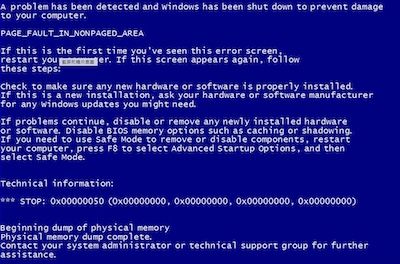
(筆電Windows作業系統中毒畫面)
⑤筆電的螢幕顯示器
螢幕顯示器異常是導致筆電不能開機的其中原因,如果筆電的硬體有運轉或顯示燈號,但沒有顯示畫面,建議委託筆電維修人員幫忙,因為更換螢幕模組或損壞的排線,需要專業的工具和技術才能處理,自行處理可能導致受損更嚴重,以下說明螢幕異常導致筆電無法開機的建議。
- 建議1:筆電重開機測試
筆電重開機有時可以解決螢幕的臨時性故障,建議重開機筆電測試,嘗試看看是否能夠解決這問題。
- 建議2:螢幕異常或顯示藍屏
筆電不能開機可能是螢幕顯示板損壞、背光故障或其他硬體異常,建議委託筆電維修人員檢測或更換,但如果筆電出現藍屏畫面,這是硬體或作業系統損壞導致,如果想了解開機藍屏的解決方法,請參考這篇《電腦開機藍屏嗎?5個實用的解決方法》。

(筆電的螢幕顯示器有問題導致筆電無法使用)
⑥筆電主機板
筆電無法開機可能與主機板故障有關,因為主機板連接筆電的各硬體,不建議自行嘗試更換主機板或拆除硬體,因為『操作不當』可能會導致硬體和排線損壞,不但沒有解決筆電無法開機的問題,反而增加硬體維修的成本,以下說明筆電主機板故障的建議。
- 建議1:檢查電源供應和硬體連接
可以檢查筆電的電源供應是否正常,因為電池和電源變壓器不穩定會造成主機板異常,導致筆電不能開機的問題,並且確認主機板與硬體的連接是否正確,因主機板與記憶體、硬碟...等硬體連接對筆電無法開機有關,可以檢查硬體連接有無鬆脫。
- 建議2:避免主機板過熱導致電路損壞
筆電長時間使用或環境溫度會造成主機板過熱,並且導致筆電無法開機,建議定期清潔筆電內部灰塵減少主機板過熱的風險,如果主機板的電路損壞,這會導致主機板異常和筆電無法開機,可以委託筆電維修人員檢測和維修。

(筆電拆開後內部的主機板圖示)
⑦筆電硬碟&固態硬碟(SSD)
筆電不能開機可能是硬碟出現了異常,因硬碟是安裝作業系統和儲存資料的重要硬體,一但硬碟故障就會導致筆電無法開機,如果筆電不能開機並確認是硬碟異常,首先評估筆電資料的重要性,如果「資料不重要」可以更換硬碟並重灌,這樣就能繼續使用筆電,但「資料很重要」時,不建議自行測試,以免硬碟受損更嚴重,建議委託專業的資料救援公司幫忙,以下說明筆電硬碟和固態硬碟的檢查方法,如果想了解硬碟故障的原因,請參考這篇《硬碟故障大揭密:12種常見原因與解決方法》。
- 方法1:傳統硬碟可以嘗試「硬碟外接盒」讀取
進入「筆電的BIOS」確認硬碟是否可以辨識,如果辨識到硬碟但筆電無法開機,這可能是作業系統受損,如果資料不重要,可以重灌來解決,但資料很重要時,我們可以取出硬碟並透過「硬碟外接盒」在其他電腦讀取測試,如果順利讀取到資料,建議立即備份資料再重灌系統。
- 方法2:固態硬碟(SSD)建議委託專業
筆電目前都是「SSD標準配備」,因為SSD的讀寫快速與體積輕小,適合安裝在筆電,但測試SSD較複雜,因為擁有不同的傳輸介面與轉接盒規格,建議委託的資料救援公司或筆電維修人員幫忙,如果想了解SSD是什麼?請參考這篇《SSD資料救援指南:SSD修復專家說明如何救援》。

(筆電使用的2.5吋傳統硬碟)

(筆電使用的SSD固態硬碟常見傳輸介面)
⑧筆電的作業系統損壞
因作業系統損壞可能是誤刪系統檔、中毒...等原因導致,如果作業系統異常就會導致筆電不能開機,以下說明作業系統損壞的解決建議。
- 建議1:嘗試安全模式進入
嘗試「Windwos的安全模式」進入筆電,因為安全模式可以在作業系統異常時進入,用來修復作業系統或恢復先前的版本,但這會造成資料遺失的風險,如果安全模式筆電仍然無法開機,建議委託筆電維修人員幫忙。
- 建議2:筆電重灌系統
安全模式與還原仍然無法解決筆電不能開機的問題,可以重灌來解決,但筆電的資料會被清除並且恢復原始狀態,如果有重要的資料,可以取出硬碟透過「硬碟外接盒」來嘗試備份,如果筆電已經重灌才發現重要資料沒有備份,這會導致資料覆蓋,救回資料的機會不高,如果想了解重灌電腦如何救資料?請參考這篇《電腦重灌失去重要資料?3招輕鬆救回資料》。
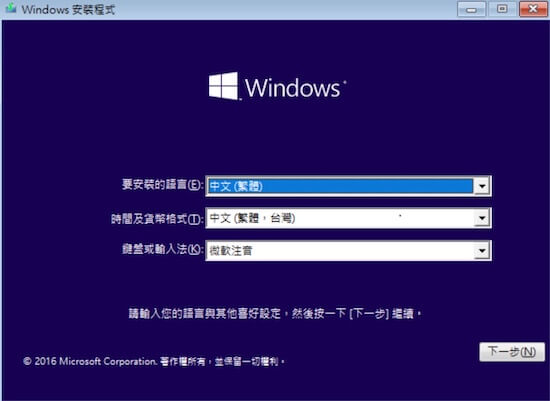
(筆電重新安裝Windows作業系統)
筆電不能開機的解決方法
筆電不能開機可能是各種因素造成,像是硬體故障、軟體異常、錯誤設定等原因,如果已經確認筆電的硬體有問題或想升級更換硬體,可以自行嘗試處理,但如果是電腦小白,不建議自行操作,以免導致筆電不能開機的問題更嚴重。
▼更換筆電硬體的事前步驟
因為筆電的主機板、記憶體...等硬體都是電子零件,建議自行檢查或更換硬體前,需關閉筆電電源並採取以下步驟。
- 步驟1:筆電關機並拔除電源
筆電關機並移除筆電的電源線,最後需將筆電電池移除,以免導致主機板短路。
- 步驟2:測試電源後再嘗試更換硬體
筆電電源移除後,再次按電源鍵,確認筆電關機並且已無電源,最後再進行硬體檢查或更換的操作。
筆電無法開機通常是電池、硬碟、記憶體等硬體出現異常,如果是中毒或作業系統損壞的問題,對於有電腦相關常識的使用者,可以嘗試自行解決筆電無法開機的問題,但對於電腦不太熟悉,不建議嘗試操作,以免導致筆電的問題更嚴重,以下說明筆電無法開機的可行解決方法。
- 方法1:檢查供電與簡易硬體
檢查筆電的電源供應,因為電池或充電變壓器異常就會導致筆電無法開機,可以試著更換電源線再開機測試,以及檢查筆電的簡易硬體包含記憶體(RAM)和硬碟,確認是否硬體正常與連接正確,因為連接的排線鬆動和硬體異常會導致筆電無法開機。
- 方法2:筆電重開機
可以試著重開機筆電,因為這有時候可以解決暫時性筆電不能開機的問題。
- 方法3:安全模式和修復作業系統
可以透過安全模式在筆電無法開機的情況下,用來解決系統和軟體異常的問題,如果是作業系統損壞導致筆電不能開機,可以試著修復系統和重灌來解決。
筆電不能開機時,可能需要更換或維修硬體,這需筆電維修人員透過專業技術與工具才能處理,不建議自行操作,以免筆電受損更嚴重,以下提供筆電無法開機委託專業人員的常見問題。
- 問題1:主機板或排線
主機板的某個元件異常,可能是電阻或排線...等,建議委託專業筆電維修人員檢測維修,因為這需要專業技術和工具才能處理,如果自行操作,可能會導致筆電主機板和其他硬體受損更嚴重。
- 問題2:傳統硬碟(HDD)或固態硬碟(SSD)
如果筆電的硬碟出現異常時,需要更換硬碟並重灌,因為安裝硬碟和作業系統,建議委託筆電維修人員幫忙,因為專業人員會協助安裝正版的作業系統。
- 問題3:螢幕無畫面或鍵盤無反應
筆電的螢幕沒有顯示畫面或鍵盤沒有反應,建議委託專業的筆電維修人員檢測維修,因為這些問題需專業工具才能處理。
筆電硬碟的資料救援
筆電不能開機嗎?檢測出硬碟壞掉但有重要的資料需救援嗎?因為筆電原廠和維修人員沒有筆電資料救援的服務,並維修前通常『資料會被清除重置』,睿卡科技擁有筆電資料救援的豐富經驗,提供詳細《筆電硬碟救援的服務流程》和《資料救援費用》。
⒈檢測筆電硬碟
我們提供總公司現場送件與《免運費快遞到府取件》的服務,工程師團隊收到硬碟後,檢測時間約3-6小時,由專業工程師親自說明裝置受損情況和救援費用。
⒉筆電硬碟救援報價和救援機會
專業工程師檢測筆電硬碟完成,說明硬碟的受損狀況和救援機會:
- 資料救援的報價費用
- 預估所需的工作時間
- 同意報價後我們立即執行救援作業
⒊筆電硬碟的資料救援作業
工程師團隊定期回覆筆電硬碟救援的進度,並於完成救援後立即通知,如果我們沒有成功救出資料則不會收取救援費,給予客戶最大的保障,讓客戶不會有白花錢的風險。
⒋驗收筆電硬碟救出的資料
專業工程師救援完成後,與使用者約定時間驗收檔案,親自確認檔案是否正常與是否有救出重要的資料,最後確認無問題才會收取救援費並交付資料。
其他相關訊息About Article
-
2025.03.19
格式化是什麼?教學硬碟格式化的方法
-
2025.03.12
外接硬碟讀不到?10個有效的解決方法(2025年)
-
2025.03.07
硬碟發出異常聲音?專家教學防範與解決方法
-
2025.02.24
硬碟電路板維修:如何解決電路板接頭斷裂的問題?








